Macで空にしたゴミ箱を簡単に復元する方法
 更新者 リサ・オウ / 21年2023月09日00:XNUMX
更新者 リサ・オウ / 21年2023月09日00:XNUMXMac でゴミ箱が空になったことがありますか? これは、Mac のゴミ箱で発生する可能性のある最も一般的な問題の XNUMX つです。 これが起こると、Mac Dock にくしゃくしゃの紙が入っていないゴミ箱が表示されます。
ゴミ箱には、最新のファイルも含め、Mac 上で削除されたファイルが保存されていることは誰もが知っています。 これを利用して、削除されたファイルを回復できます。 ただし、空になっている場合は、特にファイルを誤って削除した場合は危険です。 もしそうなら、Macで空にしたゴミ箱を復元する方法はありますか? はい! 問題を解決するための 3 つの簡単な方法を用意しました。 それらを知るには下にスクロールしてください。
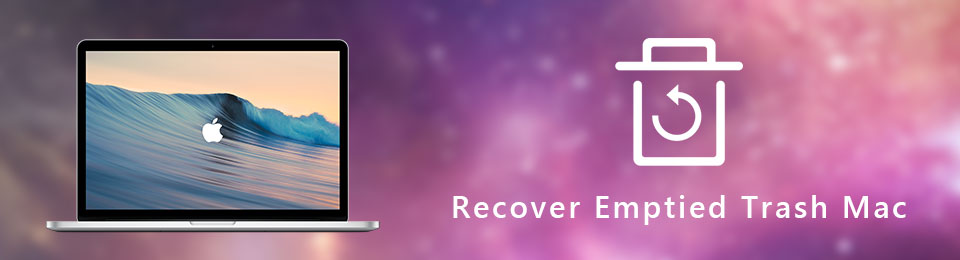

ガイド一覧
パート 1. Time Machine を使用して Mac で空にしたゴミ箱を復元する
Mac のゴミ箱が空になった場合は、Time Machine と呼ばれる Mac の内蔵バックアップ ツールを使用して、紛失または削除されたファイルを復元してください。 この機能は Mac のバックアップ ソリューションとして設計されています。 ただし、Mac データを自動的にバックアップするには、Time Machine をアクティブにする必要があります。 そうしないと、ファイルはバックアップされず、Mac からデータを回復することはできません。
Time Machine の使い方に興味がありますか? 以下のチュートリアルをじっくり読んで、そのプロセスを確認してください。 進む。
ステップ 1Mac で Time Machine を起動してください。 これを行うには、アプリケーション フォルダーでそれを見つけます。 で検索して起動することもできます。 Mac スポットライト。 検索バーに「Time Machine」と入力し、 タイムマシン それを開くためのボタン。
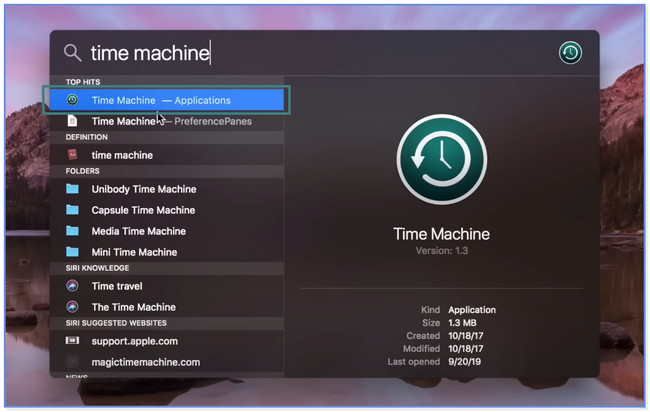
ステップ 2のメインインターフェイスが表示されます。 タイムマシン。 使用 Up & 下向き矢印 内蔵バックアップ機能の右側にあるアイコンを使用して、紛失または削除されたファイルを見つけます。 ファイルまたはデータをクリックしてプレビューすることができます。 スペース キーボードのバー キー。
ステップ 3回復したいデータを選択してください。 必ずすべてを選択してください。 クリック 回復する 後は一番下のボタンをクリックします。 後で、削除または紛失する前の元の場所に失われたデータが表示されます。
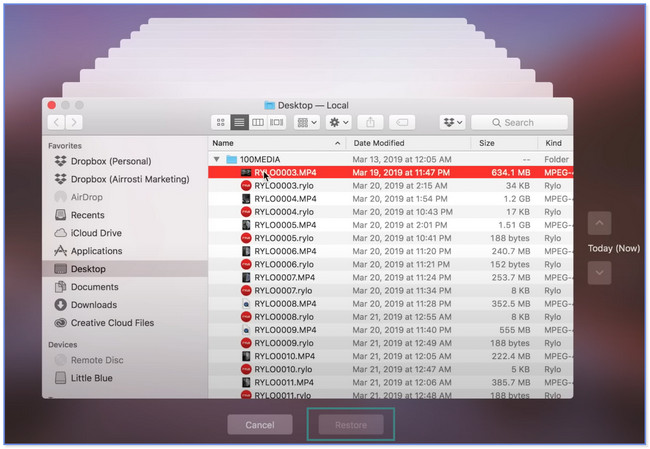
ファイルを削除または紛失する前に、Time Machine をアクティブにするのを忘れていませんか? Mac の空のゴミ箱を回復するには、サードパーティのツールを使用できます。 以下を参照してください。
パート 2. FoneLab Mac Data Retriever を使用して Mac で空にしたゴミ箱を復元する
入手 FoneLabマックデータレトリーバー Mac で空のゴミ箱を回復するための最速のプロセスを実現します。 そのフィルター機能は、紛失または削除されたファイルを即座に見つけるのに役立ちます。 ファイルの正確な作成日を入力するだけで済みます。 このツールの利点の XNUMX つは、紛失または削除した元のデータが破壊されたり変更されたりしないことです。 また、ファイルを取得する前にファイルのプレビューを確認することもできます。 さらに、さまざまなデバイスからの回復にも役立ちます。 これには、フラッシュ ドライブ、コンピューター、ハード ドライブなどが含まれます。
FoneLab Data Retriever - コンピュータ、ハードドライブ、フラッシュドライブ、メモリカード、デジタルカメラなどから紛失/削除されたデータを回復します。
- 写真、ビデオ、ドキュメントなどのデータを簡単に復元します。
- 回復前にデータをプレビューします。
このソフトウェアに関するチュートリアルが必要ですか? 以下の手順を参照して真似してください。
ステップ 1をクリックして、FoneLab Mac Data Retriever をダウンロードします。 無料ダウンロード ボタン。 ダウンロードしたリカバリファイルをドラッグ&ドロップします。 アプリケーションフォルダ ツールをセットアップします。 その後起動してください。
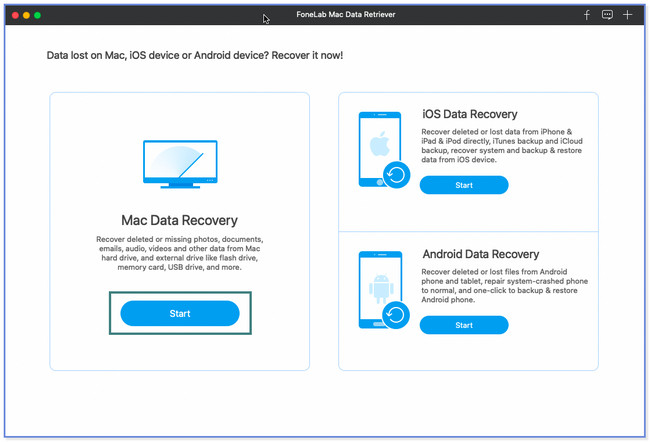
ステップ 2 開始 下 Macのデータ復旧 セクション。 上部で取得するデータを選択します。 その後、 ごみ箱 アイコンをクリックし、「スキャン」ボタンをクリックします。
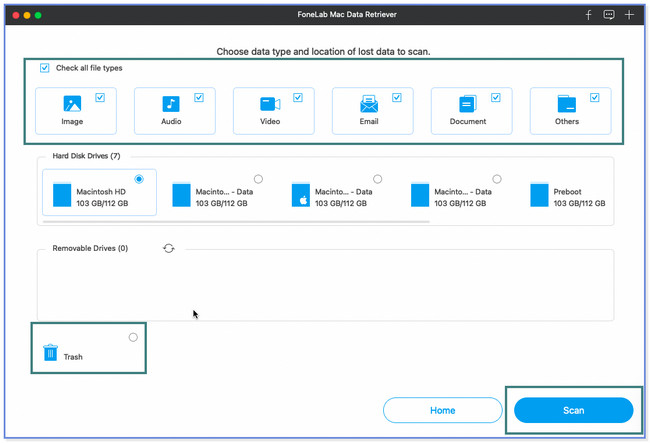
ステップ 3結果は左側に表示されます。 を選択してください フィルタ 紛失または削除されたファイルの作成日がわかっている場合は、ボタンをクリックします。 クリック 申し込む 後でボタン。
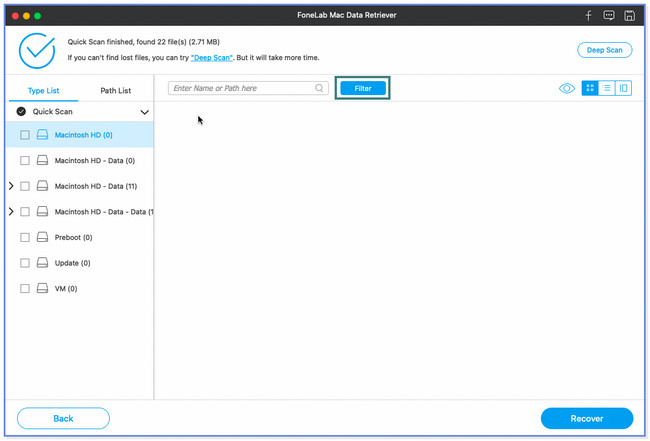
ステップ 4回復するファイルを選択します。 クリック 回復する 後でボタン。
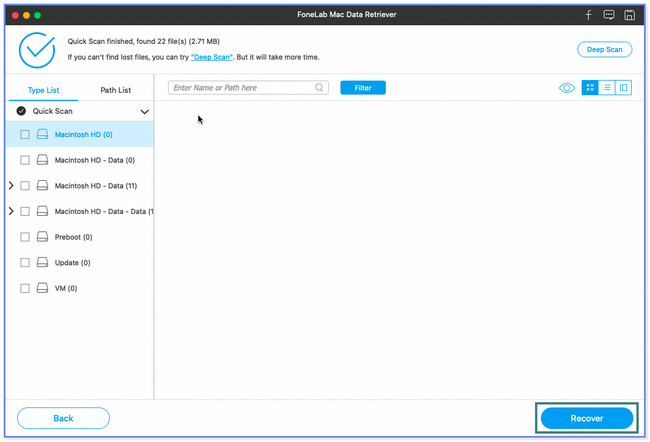
FoneLab Mac Data Retriever の他に、iCloud を使用して Mac 上で空になったゴミ箱を復元することもできます。 ただし、それを使用してファイルをバックアップするのを忘れた場合は使用できません。 そのプロセスを学びたいですか? 下へスクロール。
FoneLab Data Retriever - コンピュータ、ハードドライブ、フラッシュドライブ、メモリカード、デジタルカメラなどから紛失/削除されたデータを回復します。
- 写真、ビデオ、ドキュメントなどのデータを簡単に復元します。
- 回復前にデータをプレビューします。
パート 3. Mac で空にしたゴミ箱を iCloud バックアップから復元する
iCloud バックアップは、Mac で削除されたゴミ箱を復元する方法を学ぶのに役立ちますか? 絶対そうです! iCloud には、削除されたファイルを復元できる最近削除されたフォルダーがあります。 公式 Web サイトにアクセスし、バックアップ プロセスに使用したアカウントにログインするだけです。
ファイルのバックアップには必ずこのクラウド ストレージを使用してください。 そうでない場合、削除されたファイルを取得するために操作することはできません。 プロセスを知るために、以下の手順を実行または真似してください。
ステップ 1Mac の Web ブラウザを使用して、検索バーをクリックします。 その後、icloud.com という単語を入力し、キーボードの Enter キーまたはアイコンを押します。 データのバックアップに使用する iCloud アカウントにログインします。 メールアドレスとパスワードを入力します。 iCloud Web サイトのメインインターフェイスが表示されたら、 Drive のセクションから無料でダウンロードできます。
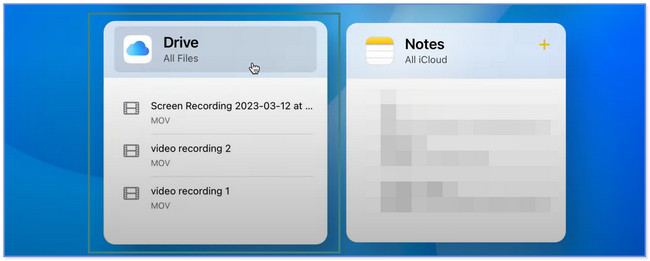
ステップ 2iCloud Web サイトでは、別の画面が表示されます。 を選択してください 最近削除された 左側のセクション。 最近削除されたファイルは、Web サイトの右側に表示されます。 回復したいすべてのデータを見つけてください。
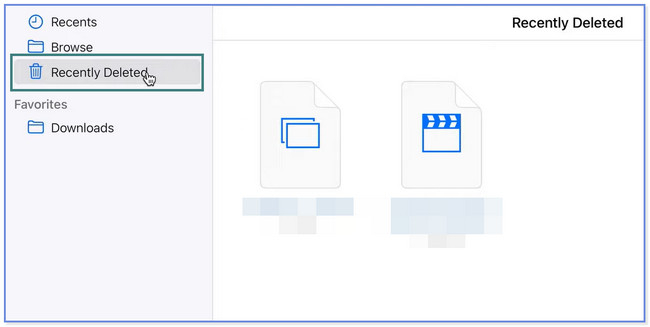
ステップ 3すべて復元したい場合は、 すべてを回復する 上部のボタン。 ただし、回復するデータのみをフィルタリングする場合は、それらにチェックを入れて、 回復する その後ボタンをクリックします。 後で、元のパス フォルダー内のファイルが表示されます。
注: ボタンをクリックする際は注意してください。 間違った操作を行うと、ファイルが完全に削除される可能性があります。
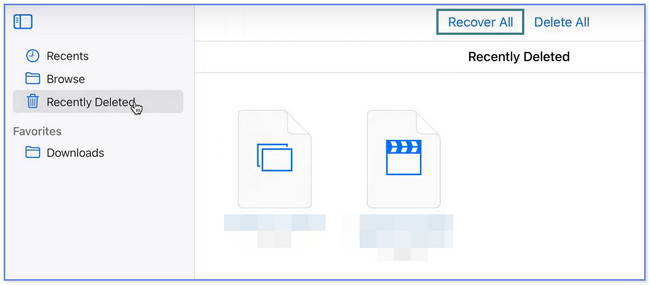
パート 4. Mac で空にしたゴミ箱を復元する方法に関するよくある質問
1. Mac でゴミ箱を空にする方法は?
Mac でゴミ箱を空にする方法は 2 つあります。 上のゴミ箱アイコンを見つけます。 ドック それをダブルクリックしてコンピュータ上で起動します。 その後、 設定 上部のアイコン。 を選択してください 空のごみ箱 ボタン。 または、右クリックして、 ごみ箱 ドック。 クリックしてください 空のごみ箱
2. Mac ターミナルでゴミ箱を強制的に空にする方法は?
起動するだけです ターミナル あなたのMacの。 使用できます スポットライト 検索ツールと入力 ユーティリティ。 選択する ターミナル その後。 候補の単語を入力して、 を押してください。 スペース キーボードのキーを押します。 を開きます ごみ箱。 ファイルをそこからにドラッグアンドドロップします。 ターミナル。 プレス 返品 ボタン。 コンピュータはパスワードを要求します。 確認のために入力し、 を押します 返品 ボタンをもう一度押します。 もう一度ボタンを押して、ゴミ箱を強制的に空にします。
Mac で空にしたゴミ箱を復元する方法を学ぶのに役立つ 3 つの方法を共有しました。 その中でも、 FoneLabマックデータレトリーバー が最も効果的です。 バックアップの有無にかかわらずファイルを回復できます。 さらに、削除または紛失したファイルについてより詳細な結果を得ることができるディープ スキャン機能があります。 ソフトウェアをダウンロードして、その機能をさらに詳しく調べてください。
FoneLab Data Retriever - コンピュータ、ハードドライブ、フラッシュドライブ、メモリカード、デジタルカメラなどから紛失/削除されたデータを回復します。
- 写真、ビデオ、ドキュメントなどのデータを簡単に復元します。
- 回復前にデータをプレビューします。
以下は、参考のためのビデオチュートリアルです。


